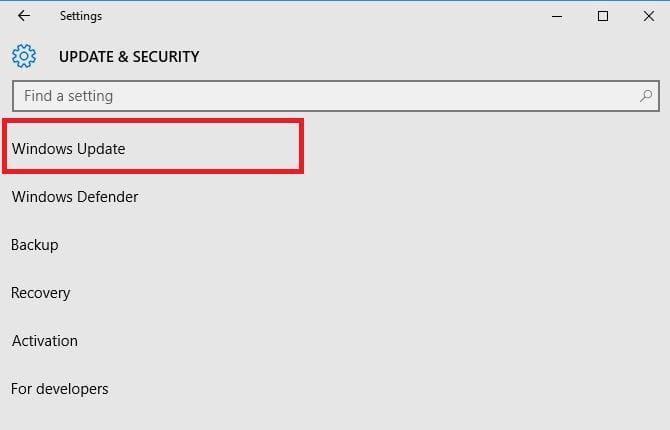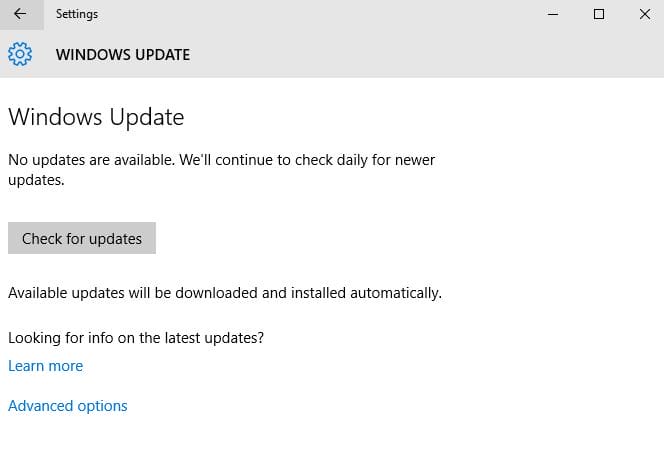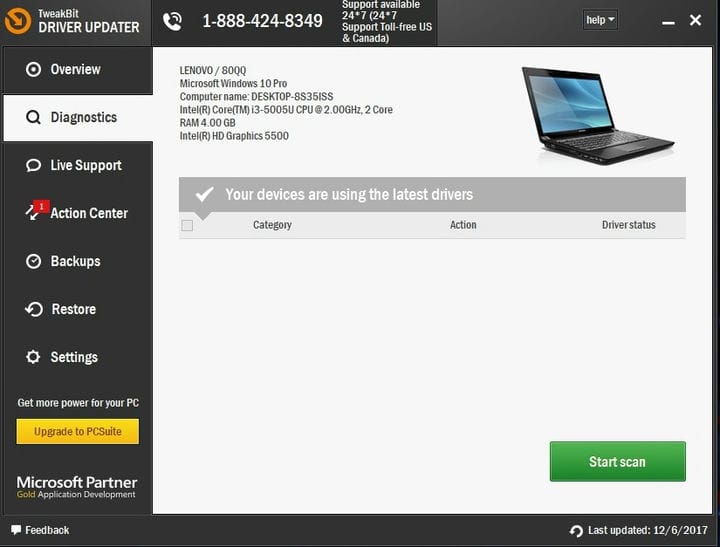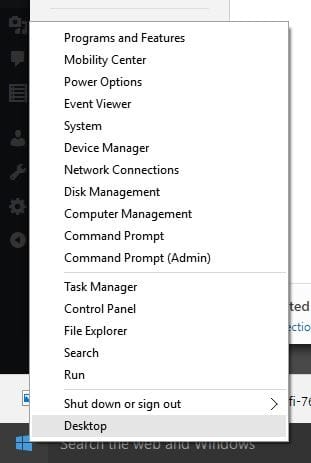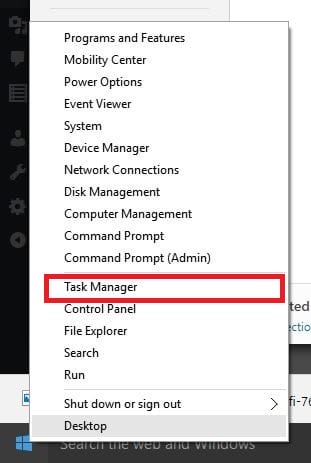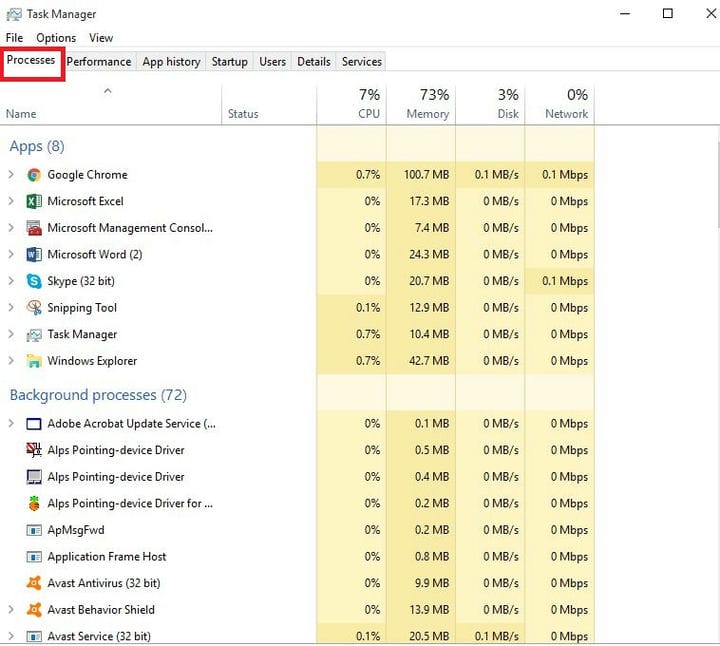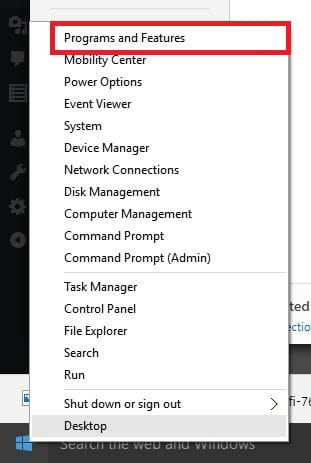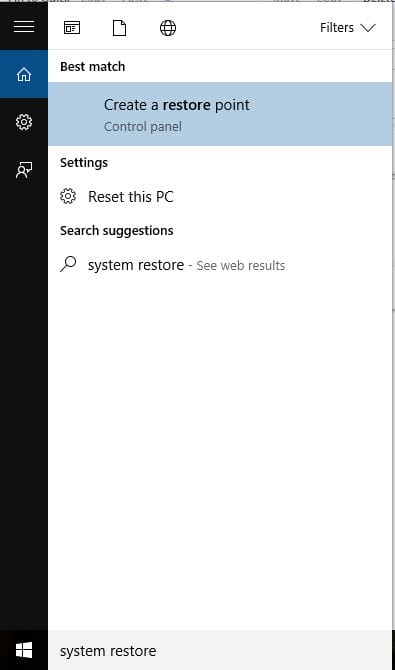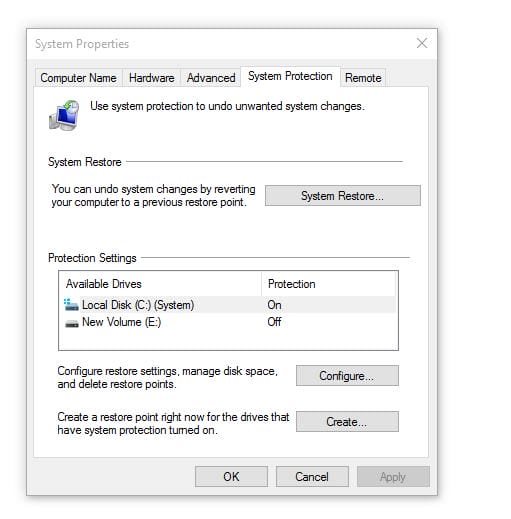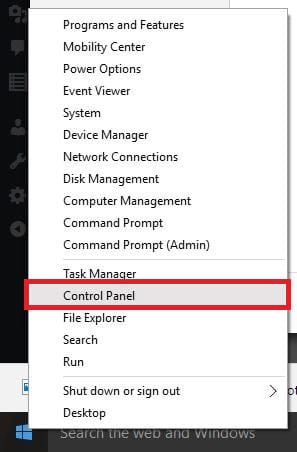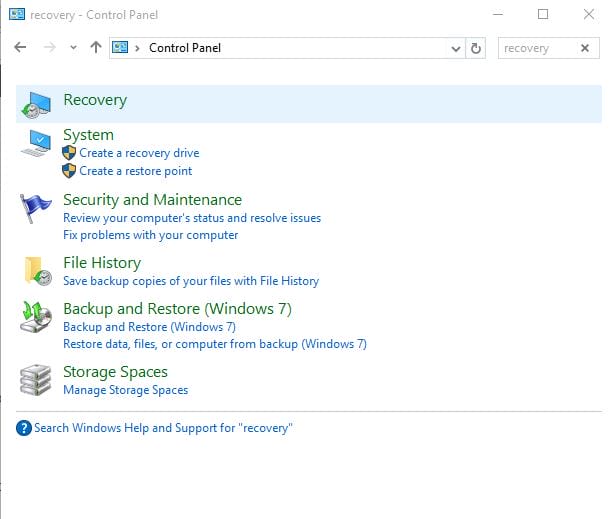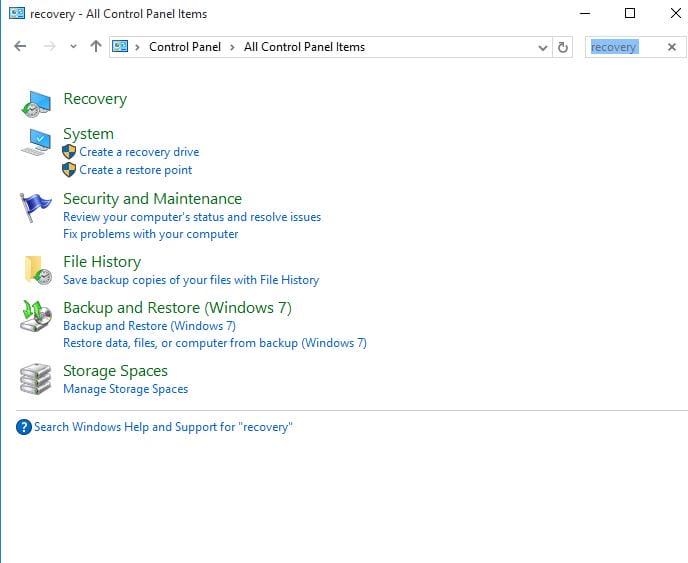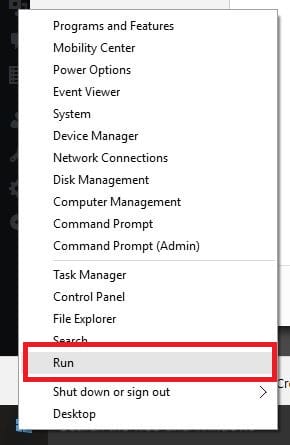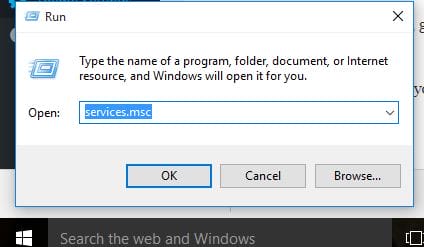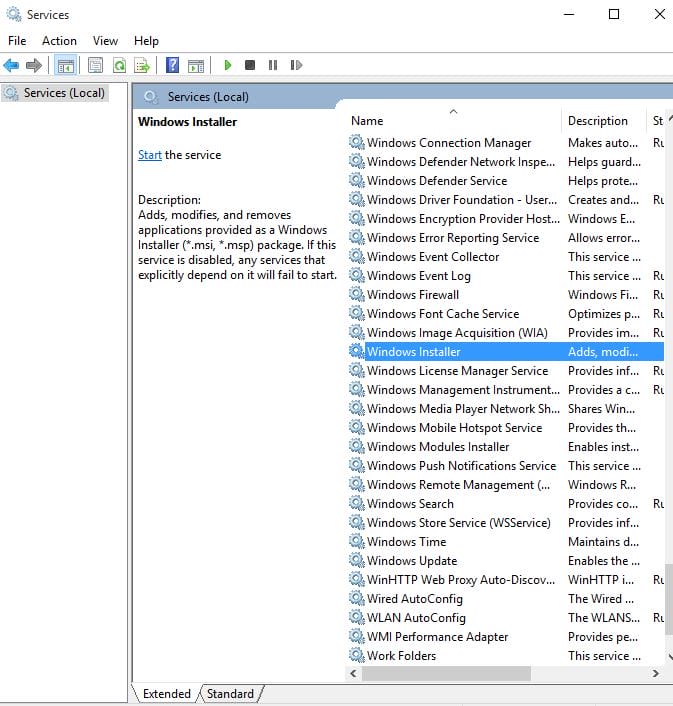ফিক্স: অফিস মেরামত করতে পারেনি 2007/2010/2013/2016
শেষ আপডেট: 13 জুলাই, 2020
- মাইক্রোসফ্ট অফিস একটি সফ্টওয়্যার এর স্যুট, এবং সমস্ত সফ্টওয়্যার এর মত, ফাইল মেরামত আপনাকে কোনও পর্যায়ে করা উচিত।
- যদি আপনার এমএস অফিসের প্রোগ্রামগুলি মেরামত করা যায় না, তবে আপনাকে নীচের নির্দেশগুলি অনুসরণ করতে হবে।
- আপনি যদি পিসি সম্পর্কিত অন্যান্য সমস্যাগুলির জন্য সহায়তা চান তবে আমাদের উইন্ডোজ 10 ফিক্স পৃষ্ঠাটি দেখুন ।
- এমএস অফিসে আরও পড়তে, আমাদের ওয়েবসাইটের মাইক্রোসফ্ট অফিস পৃষ্ঠাটি দেখুন ।
বিভিন্ন পিসি সমস্যা সমাধানের জন্য, আমরা রেস্টোরো পিসি মেরামত সরঞ্জামের প্রস্তাব দিই: এই সফ্টওয়্যারটি কম্পিউটারের সাধারণ ত্রুটিগুলি মেরামত করবে, ফাইল ক্ষতি, ম্যালওয়্যার, হার্ডওয়্যার ব্যর্থতা থেকে রক্ষা করবে এবং আপনার পিসিকে সর্বোচ্চ পারফরম্যান্সের জন্য অনুকূল করবে। পিসির সমস্যাগুলি সমাধান করুন এবং 3 সহজ পদক্ষেপে ভাইরাসগুলি এখন সরান:
- পেস্টেনড টেকনোলজিস (পেটেন্ট এখানে উপলভ্য) এরসাথে আসা রিস্টোর পিসি মেরামত সরঞ্জামটি ডাউনলোড করুন ।
- উইন্ডোজ সমস্যাগুলি পিসি সমস্যার কারণ হতে পারে তা অনুসন্ধান করতে স্টার্ট স্ক্যান ক্লিক করুন ।
- আপনার কম্পিউটারের সুরক্ষা এবং কার্য সম্পাদনকে প্রভাবিত করে এমন সমস্যার সমাধান করতে সমস্ত মেরামত ক্লিক করুন
- এই মাসে রিস্টোর 662,786 পাঠক ডাউনলোড করেছেন।
মাইক্রোসফ্ট অফিস একটি শক্তিশালী প্রোগ্রামের প্রস্তাব দেয় যা আপনাকে ডকুমেন্ট এবং স্প্রেডশিট তৈরি করা, ফাইল এবং ফোল্ডার ভাগ করে নেওয়া এবং ওয়ার্ড, এক্সেল, অ্যাক্সেস, পাওয়ারপয়েন্ট এবং অন্যান্য অনেকগুলি প্রোগ্রাম ব্যবহার করে আরও অনেক কিছু করতে দেয়।
কখনও কখনও অফিস, অন্যান্য প্রোগ্রামগুলির মতো কাজ করে, অস্থির হয়ে উঠতে পারে বা স্বাভাবিক উপায়ে কাজ বন্ধ করতে পারে। সমস্যা সমাধানের জন্য বেশিরভাগ লোকেরা তাদের কম্পিউটারগুলি পুনরায় চালু করবে, তবে যদি এটি কাজ না করে তবে আপনি এটি মেরামতের চেষ্টা করতে পারেন।
আপনি অফিস মেরামত করতে না পারলে কী হয়? এটি হওয়ার কারণগুলির মধ্যে একটি কারণ আপনার সিস্টেমে ইনস্টলেশন ফাইলগুলি দূষিত। আপনি যখন আর কী করবেন জানেন না তখন সমস্যা সমাধানে সহায়তা করার জন্য এখানে কয়েকটি সমাধান রয়েছে।
- অফিস আপডেট ইনস্টল করুন
- একটি সহজ ফিক্স সরঞ্জাম চালান
- সর্বশেষতম ড্রাইভারগুলি পান
- এক্সেল.এক্সই চলছে কিনা তা পরীক্ষা করে দেখুন এবং প্রক্রিয়াটি শেষ করুন
- সিলভারলাইট আনইনস্টল করুন এবং একটি সিস্টেম পুনরুদ্ধার করুন
- অফিস ইনস্টলড প্রোগ্রামগুলিতে দেখায় কিনা তা পরীক্ষা করে দেখুন
- মাইক্রোসফ্ট অফিস পরিষেবা বন্ধ করুন এবং পুনরায় চালু করুন
- পূর্ববর্তী অফিসের ক্লায়েন্টটি পুরোপুরি সরানো হয়েছে কিনা তা পরীক্ষা করে অফিসটি পুনরায় ইনস্টল করুন
1 ইনস্টল অফিস আপডেট
এখানে তালিকাভুক্ত অন্য কোনও সমাধান ব্যবহার করার আগে, আপনার কম্পিউটারে অফিস সম্পূর্ণরূপে আপডেট হয়েছে তা নিশ্চিত করা গুরুত্বপূর্ণ। আপনি যদি এখনও অফিসটি মেরামত করতে না পারেন এবং এই ইনস্টলেশনটির পরে ত্রুটিগুলি ‘কাজ বন্ধ করে’ পান তবে পরবর্তী সমাধানগুলি চেষ্টা করে দেখুন।
2 একটি সহজ ফিক্স সরঞ্জাম চালান
আপনি যখন অফিসটি মেরামত করতে পারবেন না, এটি দূষিত সিস্টেম ফাইল এবং / অথবা ধীরে ধীরে ইন্টারনেট সংযোগের ফলে হতে পারে। প্রাথমিক সমস্যার সমাধান হিসাবে, একটি সহজ ফিক্স সরঞ্জামটি ব্যবহার করুন এবং অফিসটি সম্পূর্ণ আনইনস্টল করুন, তারপরে অফিসটি পুনরায় ইনস্টল করার চেষ্টা করুন।
অতিরিক্ত হিসাবে, আপনি সর্বদা একটি তৃতীয় পক্ষের মেরামতের সরঞ্জাম নিয়োগ করতে পারেন যা মাইক্রোসফ্ট অফিস স্যুটটিতে বিশেষীকরণ করে।
উদাহরণস্বরূপ, ফাইল রিপেয়ারের জন্য স্টারার টুলকিট একটি সফ্টওয়্যার সমাধান যা আপনার এমএস অফিসের সমস্ত সমস্যা অবিলম্বে এবং দক্ষতার সাথে সমাধান করবে।
আপনার এক্সেল, ওয়ার্ড, শেয়ারপয়েন্ট, বা পাওয়ারপয়েন্টে সমস্যা আছে কিনা তা বিবেচ্য নয়, ফাইল মেরামতের জন্য স্টার্লার টুলকিট কাজটি সম্পন্ন করবে।
3 সর্বশেষতম ড্রাইভার পান
- স্টার্ট ক্লিক করুন
- সেটিংস নির্বাচন করুন
- আপডেট এবং সুরক্ষা নির্বাচন করুন
- উইন্ডোজ আপডেট নির্বাচন করুন
- আপডেটের জন্য চেক ক্লিক করুন । উইন্ডোজ স্বয়ংক্রিয়ভাবে আপনার কম্পিউটারে কোনও মুলতুবি থাকা আপডেট ইনস্টল করবে
স্বয়ংক্রিয়ভাবে ড্রাইভার আপডেট করুন
ম্যানুয়ালি ড্রাইভার আপডেট করার সময়, আপনি ভুল সংস্করণ নির্বাচন করে এবং ইনস্টল করে আপনার সিস্টেমের ক্ষতি করতে পারেন। শুরু থেকে এটি রোধ করার জন্য, আমরা দৃak়ভাবে তাউইকিবিটের ড্রাইভার আপডেটার সরঞ্জামটি ব্যবহার করে এটি স্বয়ংক্রিয়ভাবে করার পরামর্শ দিই ।
এই সরঞ্জামটি মাইক্রোসফ্ট এবং নরটন অ্যান্টিভাইরাস দ্বারা অনুমোদিত এবং ভুল ড্রাইভার ডাউনলোড করে এবং ইনস্টল করে আপনার পিসিকে ক্ষতি না করতে সহায়তা করবে। বেশ কয়েকটি পরীক্ষার পরে, আমাদের দল সিদ্ধান্ত নিয়েছে যে এটি সেরা-স্বয়ংক্রিয় সমাধান।
এটি কীভাবে করবেন তা নীচে আপনি একটি দ্রুত গাইড পেতে পারেন।
-
- টুইকবিট ড্রাইভার আপডেটার ডাউনলোড এবং ইনস্টল করুন
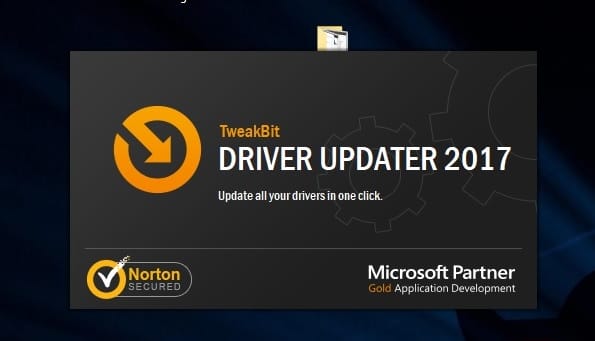
- একবার ইনস্টল হয়ে গেলে প্রোগ্রামটি স্বয়ংক্রিয়ভাবে পুরানো ড্রাইভারদের জন্য আপনার পিসি স্ক্যান করা শুরু করবে।
- ড্রাইভার আপডেটেটর আপনার ইনস্টল করা ড্রাইভার সংস্করণগুলি সর্বশেষতম সংস্করণগুলির ক্লাউড ডাটাবেসের বিপরীতে পরীক্ষা করবে এবং যথাযথ আপডেটের প্রস্তাব দেবে।
- আপনাকে যা করতে হবে তা হ’ল স্ক্যানটি সম্পূর্ণ হওয়ার জন্য অপেক্ষা করা।
![ফিক্স: অফিস মেরামত করতে পারেনি 2007/2010/2013/2016]()
- স্ক্যান সমাপ্তির পরে, আপনি আপনার পিসিতে পাওয়া সমস্ত সমস্যা ড্রাইভারের একটি প্রতিবেদন পান। তালিকাটি পর্যালোচনা করুন এবং দেখুন যে আপনি প্রতিটি ড্রাইভার পৃথকভাবে বা সমস্ত একবারে আপডেট করতে চান কিনা।
- একবারে একটি ড্রাইভার আপডেট করতে ড্রাইভার নামের পাশে ড্রাইভার আপডেট করুন লিঙ্কটি ক্লিক করুন।
- অথবা সমস্ত প্রস্তাবিত আপডেটগুলি স্বয়ংক্রিয়ভাবে ইনস্টল করতে নীচে ‘সমস্ত আপডেট করুন’ বোতামটি ক্লিক করুন। দ্রষ্টব্য: কিছু ড্রাইভারকে একাধিক পদক্ষেপে ইনস্টল করা প্রয়োজন যাতে আপনার সমস্ত উপাদান ইনস্টল না হওয়া পর্যন্ত আপনাকে বেশ কয়েকটি বার ‘আপডেট’ বোতামটি চাপতে হবে।
![ফিক্স: অফিস মেরামত করতে পারেনি 2007/2010/2013/2016]()
- টুইকবিট ড্রাইভার আপডেটার ডাউনলোড এবং ইনস্টল করুন
দাবি অস্বীকার: এই সরঞ্জামটির কিছু ফাংশন নিখরচায় নয়।
4 এক্সেল.এক্সই চলছে কিনা তা পরীক্ষা করে দেখুন এবং প্রক্রিয়াটি শেষ করুন
- শুরুতে রাইট ক্লিক করুন
- টাস্ক ম্যানেজার নির্বাচন করুন
- প্রক্রিয়া ট্যাব ক্লিক করুন
-
এক্সেল.এক্সির জন্য দেখুন
-
এটিতে ডান ক্লিক করুন এবং সমাপ্তি প্রক্রিয়াটি ক্লিক করুন
-
প্রক্রিয়াটি শেষ করুন এবং পুনরায় মেরামতের চেষ্টা করুন তারপর এটি সাহায্য করে কিনা তা পরীক্ষা করে দেখুন
-
- *
5 সিলভারলাইট আনইনস্টল করুন এবং একটি সিস্টেম পুনরুদ্ধার করুন
- শুরুতে ডান ক্লিক করুন
- প্রোগ্রাম এবং বৈশিষ্ট্য নির্বাচন করুন
- এই মাইক্রোসফট সিলভারলাইট, ডান ক্লিক করুন এবং নির্বাচন আনইনস্টল
- আপনার কম্পিউটার পুনরায় চালু করুন
সম্ভাব্য ত্রুটিগুলি আবিষ্কার করতে একটি সিস্টেম স্ক্যান চালান
উইন্ডোজ সমস্যাগুলি সন্ধান করতে স্টার্ট স্ক্যান ক্লিক করুন ।
পেটেন্টযুক্ত প্রযুক্তিগুলির সাথে সমস্যাগুলি সমাধান করতে সমস্ত মেরামত ক্লিক করুন ।
সুরক্ষা সমস্যা এবং মন্দার কারণে ত্রুটিগুলি খুঁজে পেতে রিস্টোরোর মেরামত সরঞ্জামের সাথে একটি পিসি স্ক্যান চালান। স্ক্যানটি সম্পূর্ণ হওয়ার পরে, মেরামত প্রক্রিয়াটি ক্ষতিগ্রস্থ ফাইলগুলিকে নতুন উইন্ডোজ ফাইল এবং উপাদানগুলির সাথে প্রতিস্থাপন করবে।
আপনি উপরের পদক্ষেপগুলি একবার করার পরে, নিম্নলিখিতগুলি করে সিস্টেম পুনরুদ্ধার করুন:
- স্টার্ট ক্লিক করুন
- অনুসন্ধান ক্ষেত্র বাক্সে যান এবং সিস্টেম পুনরুদ্ধার টাইপ করুন
- অনুসন্ধান ফলাফলের তালিকার একটি পুনরুদ্ধার পয়েন্ট তৈরি করুন ক্লিক করুন
- আপনার প্রশাসক অ্যাকাউন্টের পাসওয়ার্ড লিখুন বা অনুরোধ জানানো হলে অনুমতিগুলি মঞ্জুরি দিন
- ইন সিস্টেম পুনরুদ্ধার করুন ডায়ালগ বক্সের সিস্টেম পুনরুদ্ধার করুন তারপর একটি ভিন্ন পুনরুদ্ধার বিন্দু বেছে নিন
- পরবর্তী ক্লিক করুন
- আপনি সমস্যার সম্মুখীন হওয়ার আগে তৈরি একটি পুনরুদ্ধার বিন্দুতে ক্লিক করুন
- পরবর্তী ক্লিক করুন
- সমাপ্তি ক্লিক করুন
কোনও পুনরুদ্ধার পয়েন্টে ফিরে যেতে, নিম্নলিখিতগুলি করুন:
- শুরুতে রাইট ক্লিক করুন
- কন্ট্রোল প্যানেল নির্বাচন করুন
- নিয়ন্ত্রণ প্যানেল অনুসন্ধান বাক্সে পুনরুদ্ধার টাইপ করুন type
- পুনরুদ্ধার নির্বাচন করুন
- ওপেন সিস্টেম পুনরুদ্ধার ক্লিক করুন
-
পরবর্তী ক্লিক করুন
-
সমস্যাযুক্ত প্রোগ্রাম / অ্যাপ্লিকেশন, ড্রাইভার বা আপডেট সম্পর্কিত পুনরুদ্ধার পয়েন্টটি চয়ন করুন
-
পরবর্তী ক্লিক করুন
-
সমাপ্তি ক্লিক করুন
-
- *
6 ইনস্টলড প্রোগ্রামগুলিতে অফিস প্রদর্শন করে কিনা তা পরীক্ষা করে দেখুন
- শুরুতে ডান ক্লিক করুন
- প্রোগ্রাম এবং বৈশিষ্ট্য নির্বাচন করুন
-
এই অফিস তালিকায় এবং ইনস্টলেশন মেরামত চেষ্টা
-
- *
7 বন্ধ করুন এবং মাইক্রোসফ্ট অফিস পরিষেবা পুনঃসূচনা করুন
- শুরুতে ডান ক্লিক করুন
- রান নির্বাচন করুন
- পরিষেবাগুলি টাইপ করুন। এমএসসি
- ইন সার্ভিস তালিকা, ডাবল-ক্লিক করুন উইন্ডোজ ইনস্টলার
- ইন উইন্ডোজ ইনস্টলার প্রোপার্টি ডায়লগ বক্স যান প্রারম্ভিক প্রকার এবং ক্লিক করুন স্বয়ংক্রিয়
- সফ্টওয়্যার ইনস্টলেশন শুরু করতে শুরু> প্রয়োগ করুন> ওকে ক্লিক করুন
8 আগের অফিসের ক্লায়েন্টটি পুরোপুরি সরিয়ে ফেলা হয়েছে কিনা তা পরীক্ষা করে অফিসটি পুনরায় ইনস্টল করুন
- শুরুতে রাইট ক্লিক করুন
- প্রোগ্রাম এবং বৈশিষ্ট্য নির্বাচন করুন
- একটি প্রোগ্রাম আনইনস্টল ক্লিক করুন
- তালিকায় কোনও মাইক্রোসফ্ট অফিস প্রদর্শিত হয়নি তা নিশ্চিত করুন।
- অফিস পুরোপুরি আনইনস্টল করতে সহজ ফিক্স সরঞ্জামটি ব্যবহার করুন
- অফিস পুনরায় ইনস্টল করুন এবং দেখুন এটি সাহায্য করে কিনা
দ্রষ্টব্য: উইন্ডোজ আপডেটের পরেও যদি সমস্যাটি থেকে যায় তবে নির্দিষ্ট ড্রাইভার যেমন গ্রাফিক্স বা ভিডিও কার্ড, প্রিন্টার, কীবোর্ড এবং মাউস পরীক্ষা করুন। আপনি ড্রাইভারগুলি ডাউনলোড করতে বা ডিভাইস প্রস্তুতকারকের ওয়েবসাইট থেকে সরাসরি ইনস্টল করতে পারেন।
আপনার যদি ল্যাপটপ থাকে তবে আপনার নির্দিষ্ট মডেল সম্পর্কিত কোনও আপডেটের জন্য প্রস্তুতকারকের ওয়েবসাইটের সাথে চেক করুন। এই সমাধানগুলির কোনওটি কি অফিস মেরামত সমস্যার সমাধান করতে সহায়তা করেছিল? নিচের মন্তব্য অংশে আমাদেরকে জানান।